3DMax玉葫芦瓶模型制作教程
设·集合小编 发布时间:2023-03-15 13:45:38 1827次最后更新:2024-03-08 11:16:21
大家好!我是,相信有很多小伙伴都有使用过“3DMax”制作模型的时候,过程中大家可能会遇到自己还未学习到的模型制作相关知识,比如3DMax中玉葫芦瓶模型,那么今天本文内容主要以3DMax2013版本为例,给大家分享3DMax玉葫芦瓶模型的制作教程,希望能帮助到大家。
工具/软件
电脑型号:联想(lenovo)天逸510s; 系统版本:Windows7; 软件版本:3DMax2013
方法/步骤
第1步
打开3DMax2013软件,进入软件工作界面;

第2步
点击【创建】-【几何体】-【圆柱体】,按图示参数绘制出一个圆柱体模型。完成后,将模型转换为可编辑多边形;
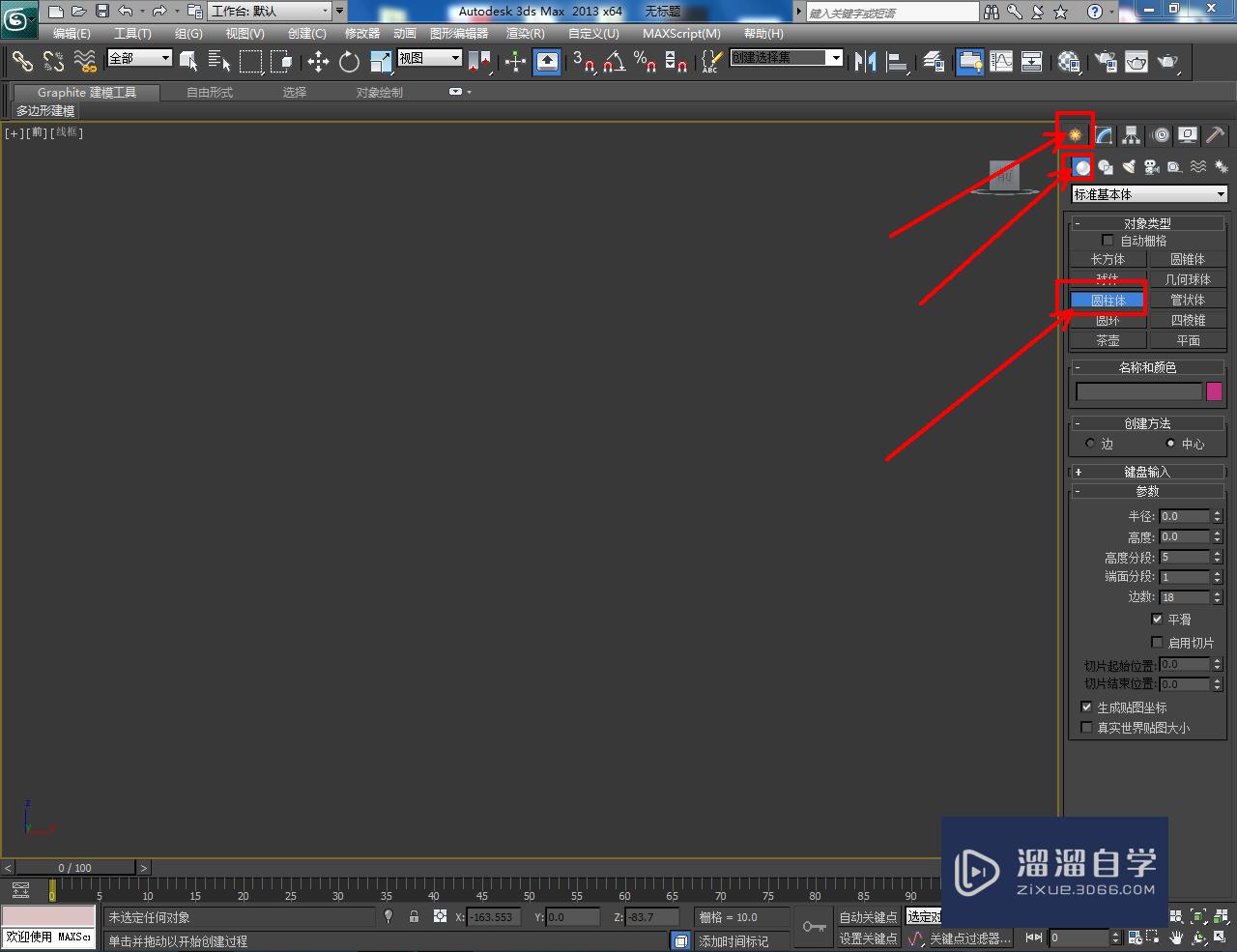
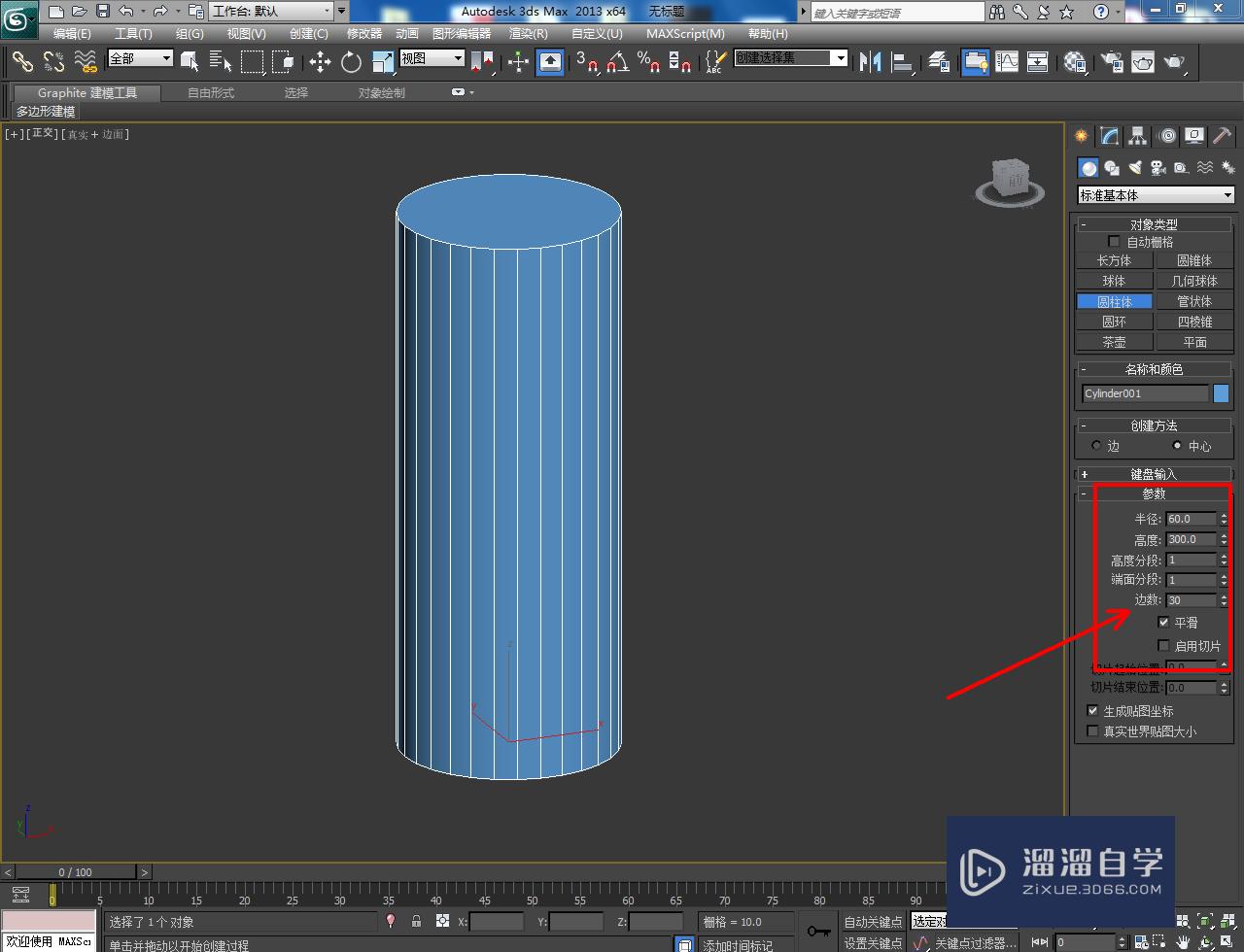
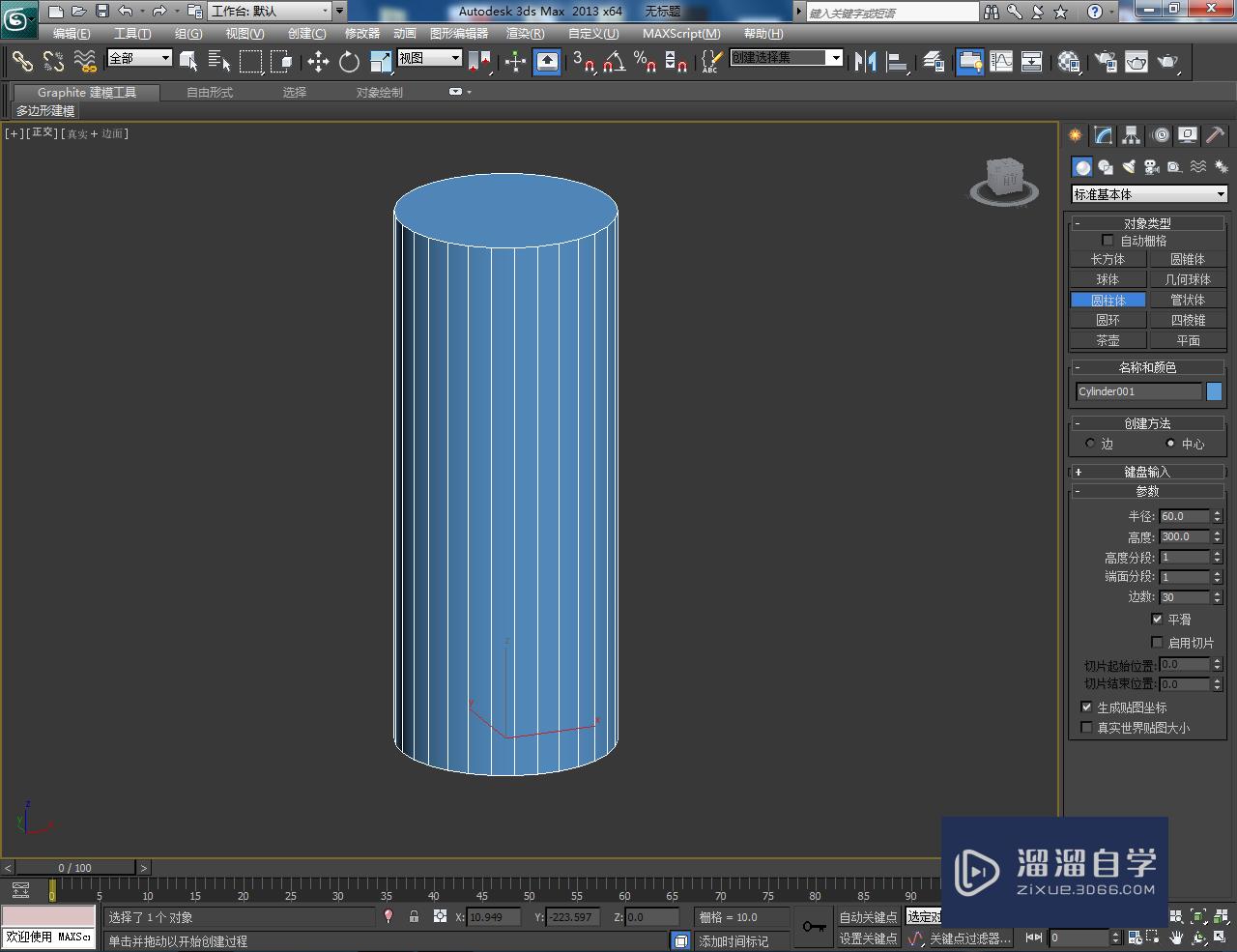


第3步
点击【多边形】图标,选中模型顶面后,点击【插入】右边小方框并设置好插入参数。完成后,点击【挤出】右边小方框并设置好挤出参数;
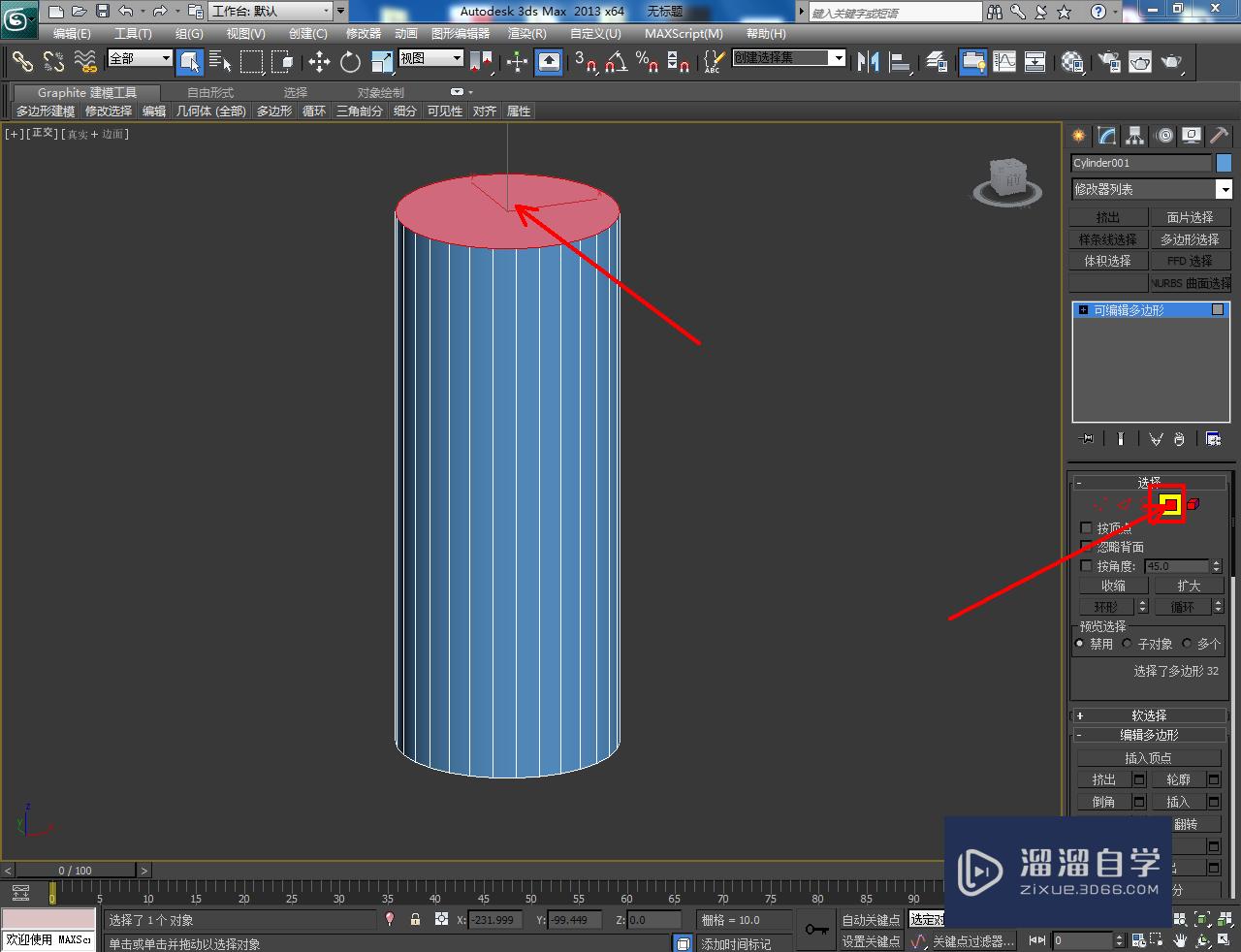
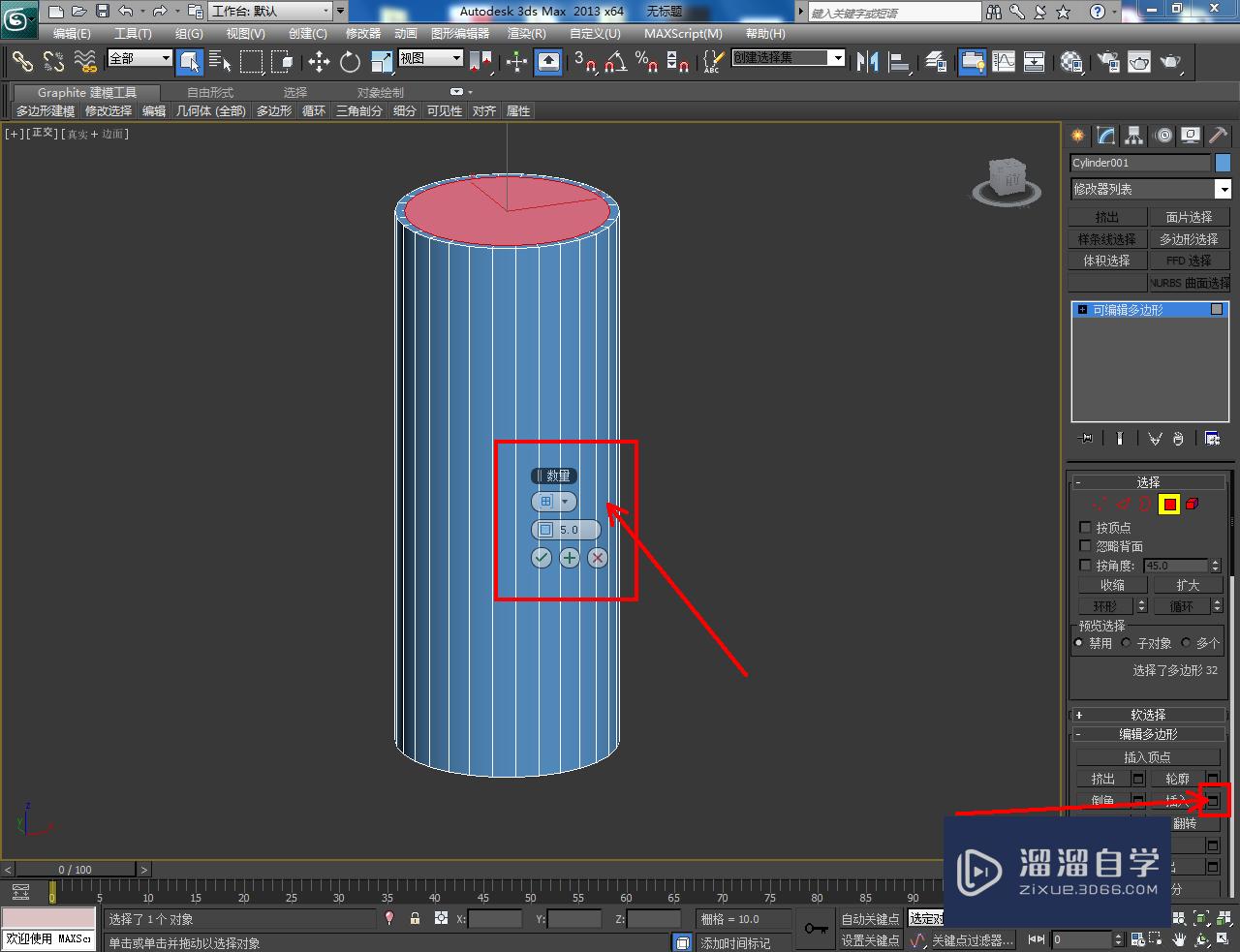


第4步
点击【边】图标,选中图示模型上的边并进行连接操作后,为模型添加一个【ffd圆柱体】并按图示设置好ffd尺寸;
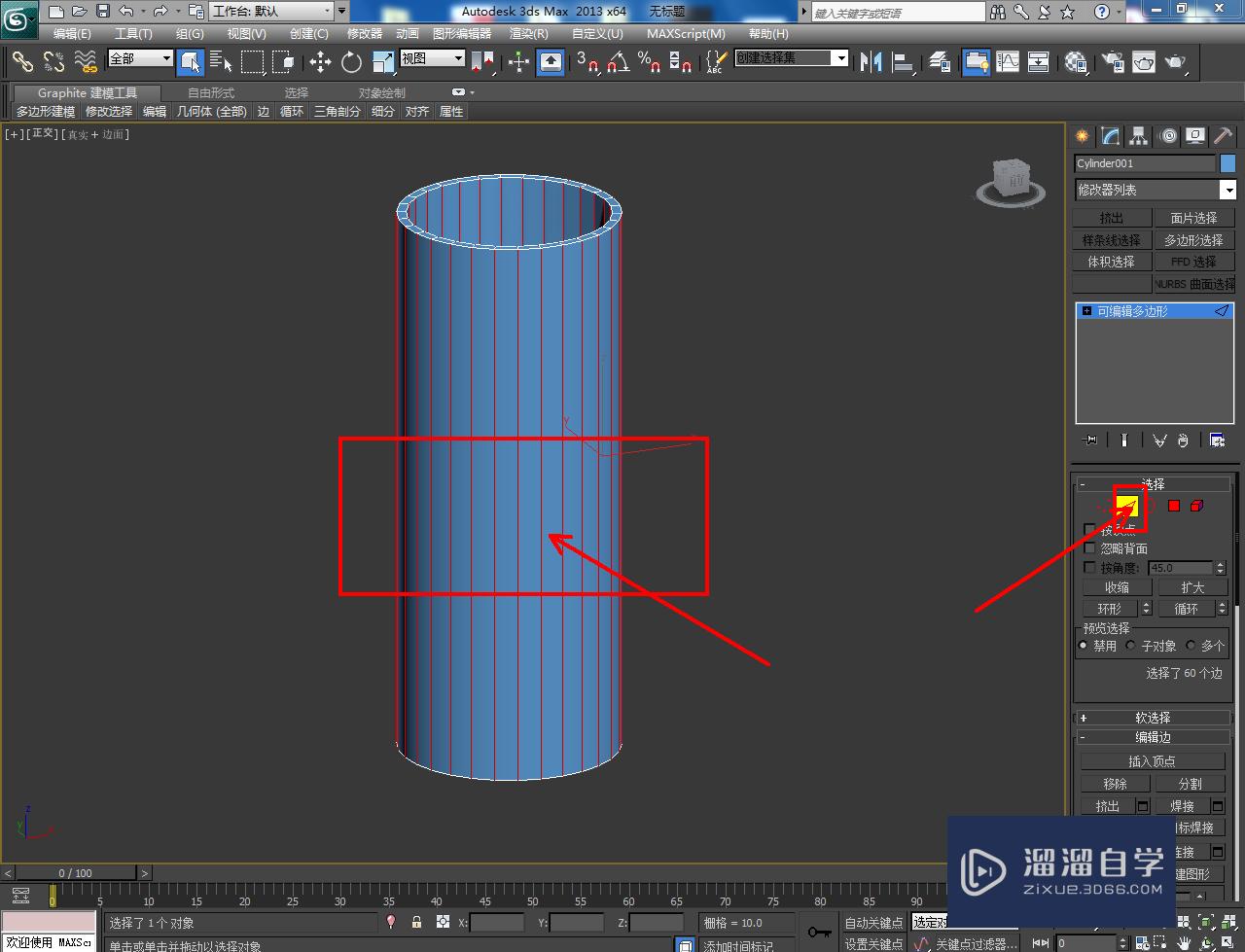
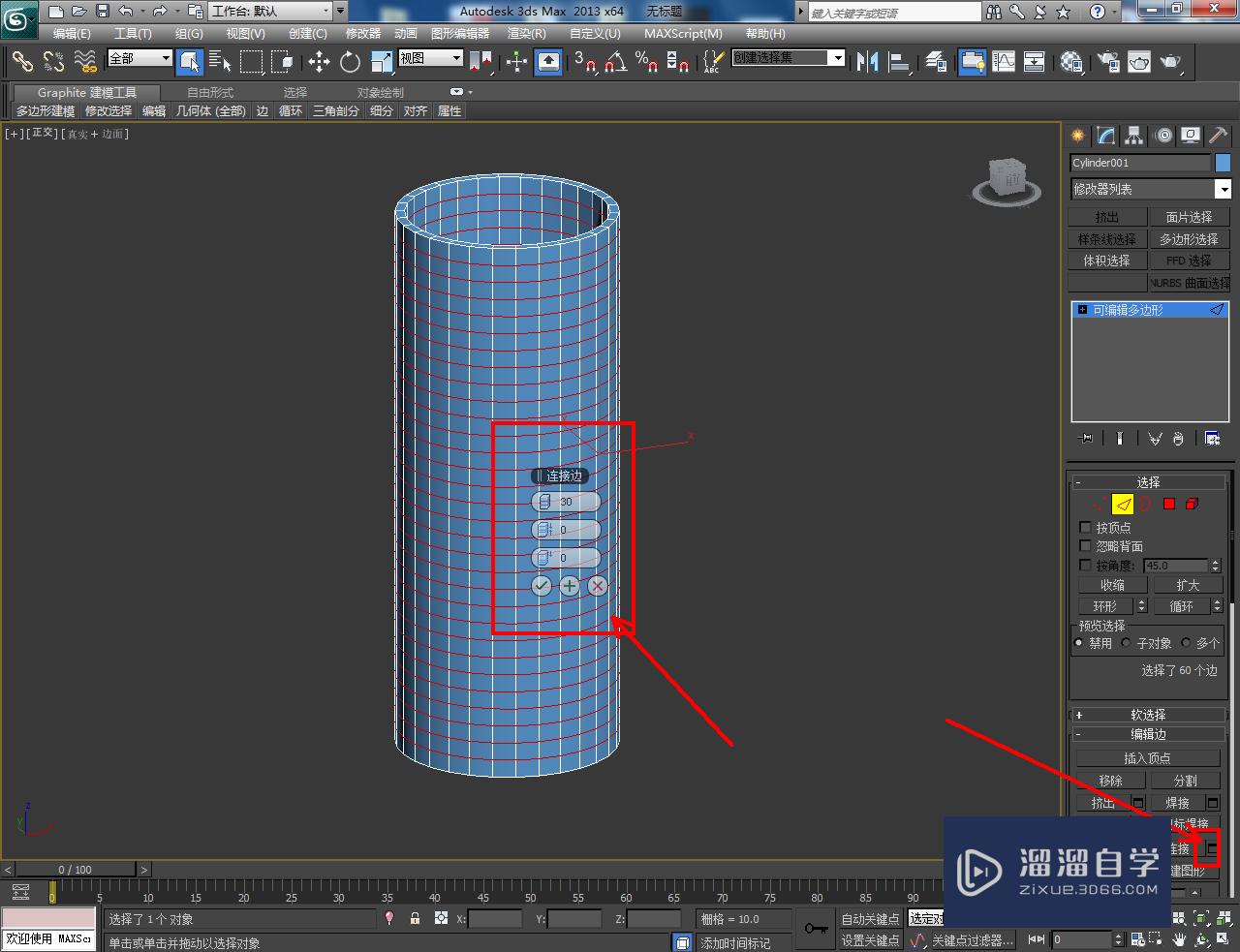




第5步
点击【控制点】,按图示对模型上的控制点进行缩放和移动,生成葫芦瓶模型。最后,为葫芦瓶模型添加一个【涡轮平滑】修改器,完成模型的平滑优化处理即可。以上就是关于3DMax玉葫芦瓶模型制作方法的所有介绍。
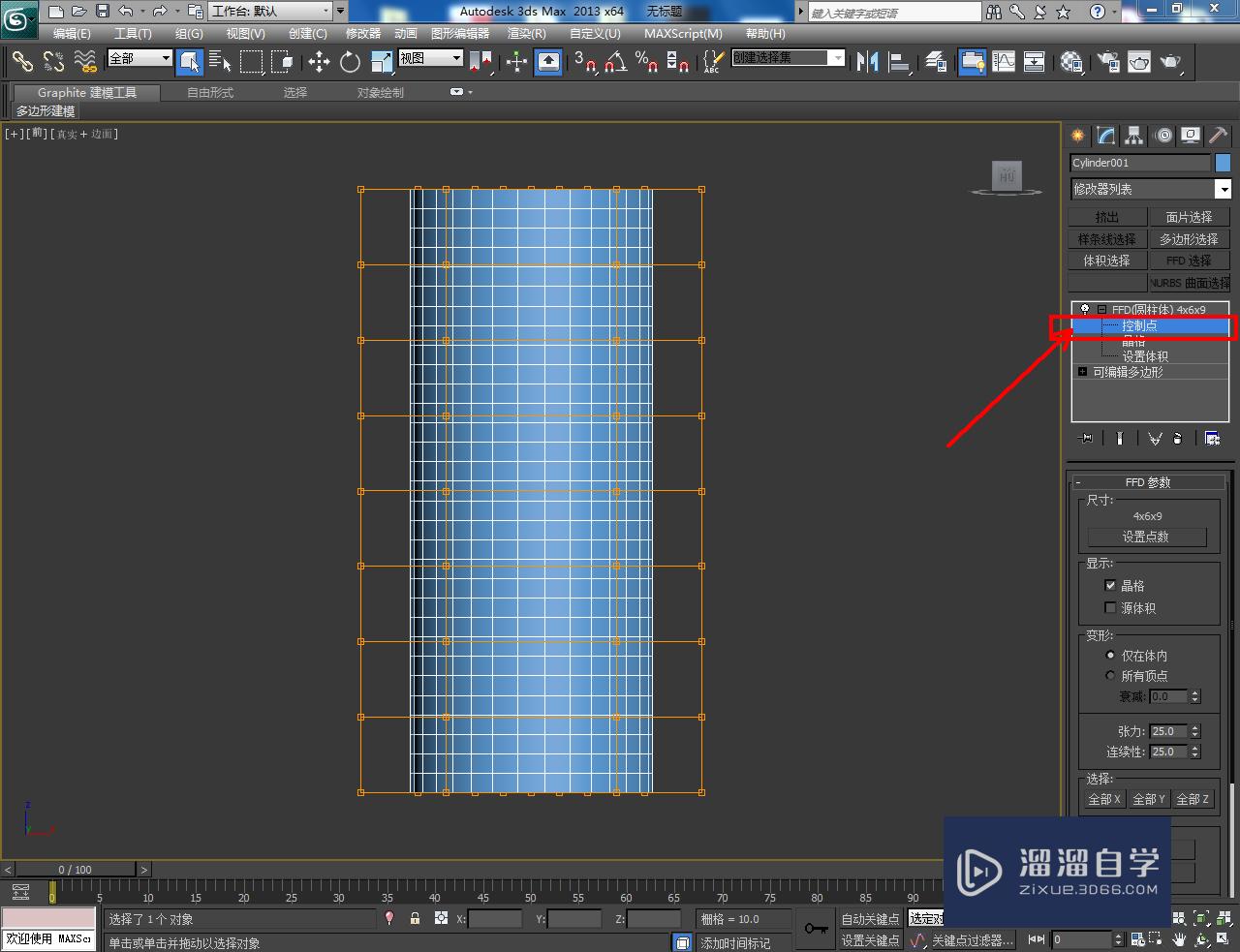








温馨提示
以上就是关于“3DMax玉葫芦瓶模型制作教程”全部内容了,小编已经全部分享给大家了,还不会的小伙伴们可要用心学习哦!虽然刚开始接触3DMax软件的时候会遇到很多不懂以及棘手的问题,但只要沉下心来先把基础打好,后续的学习过程就会顺利很多了。想要熟练的掌握现在赶紧打开自己的电脑进行实操吧!最后,希望以上的操作步骤对大家有所帮助。
相关文章
广告位


评论列表